はるばるヘルシンキから荷物が届きました。今回のガジェットは何かと言うと……
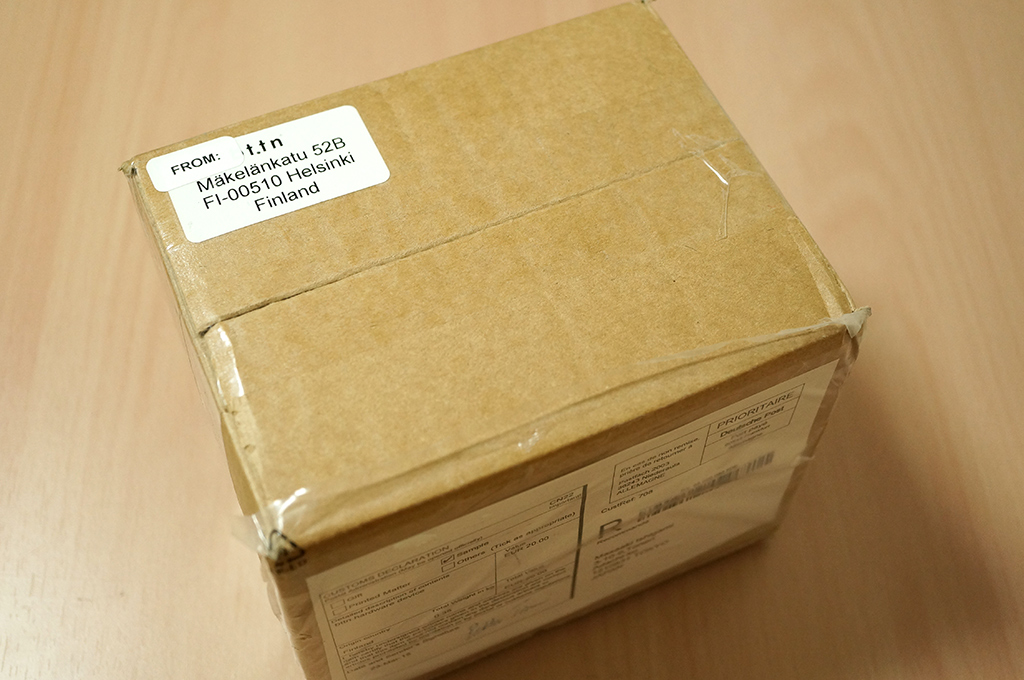
グリーンの天面が印象的な「bt.tn」……ってなんだ?

正解はこのボタン。トリビアの泉に出てきたへぇボタンのよう。

公式サイトはこちら。
Patented IoT button solution for businesses. With bttn you can create shortcuts to your products and services and turn them on-demand.
bttn – The IoT button for businesses
探りようもないほどに、ただのボタン。それ以上でもそれ以下でもない。シンプル。

なお、でかいです。手で持つとこれくらい。

乾電池で動作します。単三電池が4本。意外と電池を喰うのか?

設定は無線LANで行う。bttnを押しっぱなしにして、探索モードにします。

「bttnconf」というSSIDを見つけましょう。
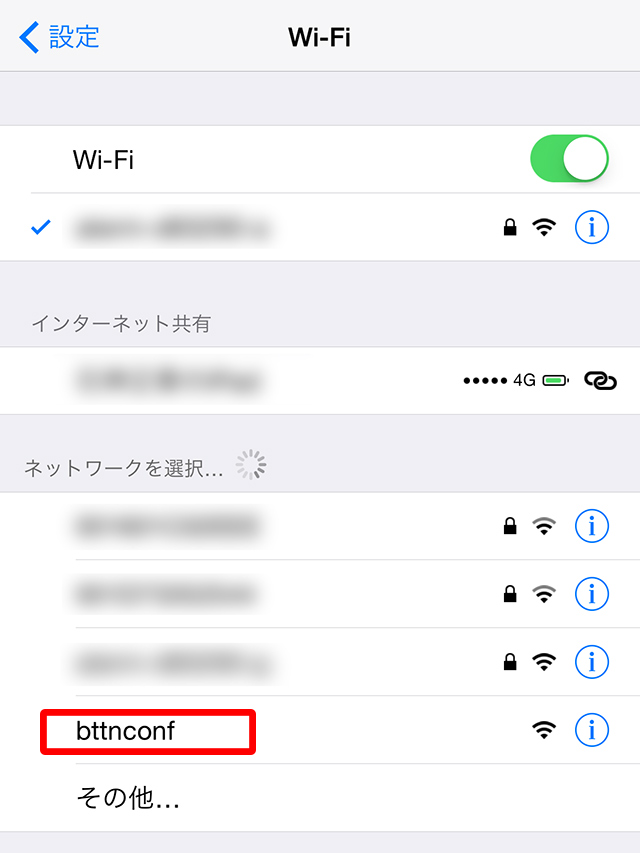
ここから「192.168.0.1/bttn」に繋ぎます。ここで一つトラップが。なんとiOSのSafariではうまく画面が表示されません。やむなくChromeブラウザを使用します。ここで、自宅の無線LANスポットのSSIDやパスワードをbttnに登録します。
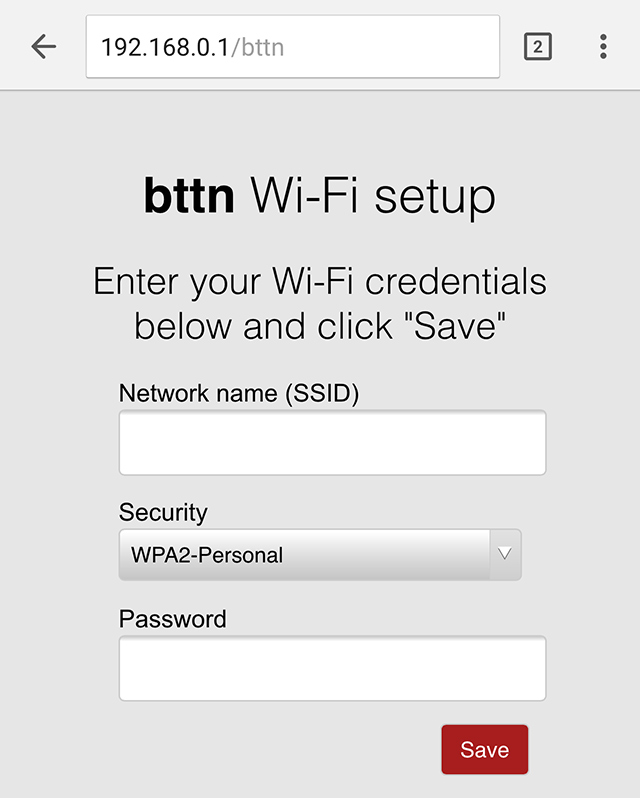
次は、bt.tnのサイトで本機の登録です。裏面のコードを入力して、登録を行います。
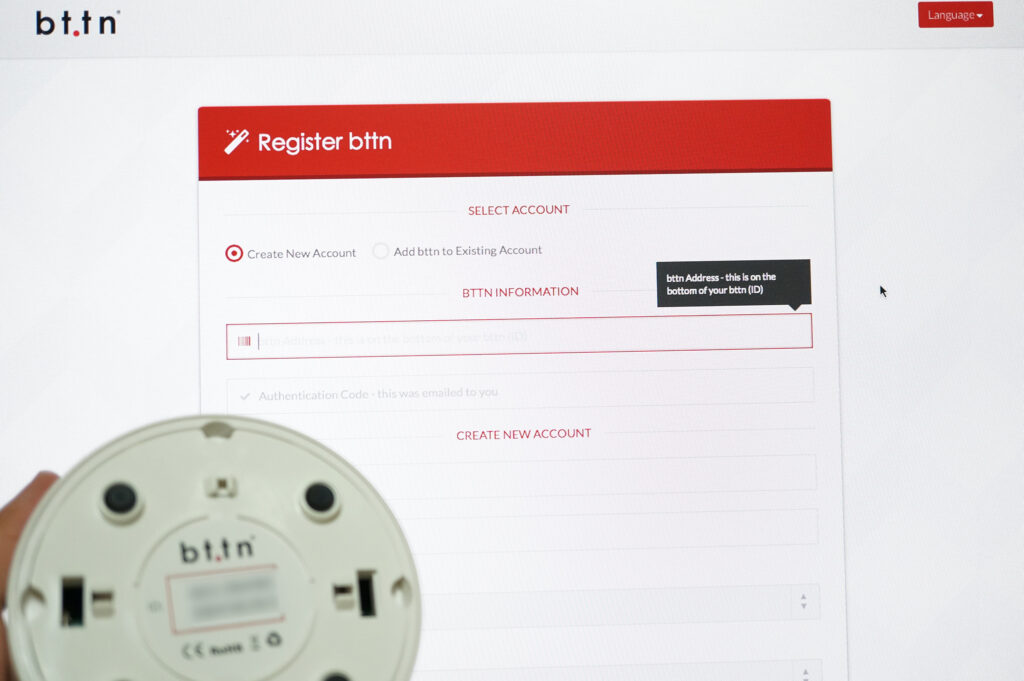
新規登録を済ませると、Registration Codeがメールで送られてきます。「AUTHENTICATION CODE」の欄を見ましょう。

これでようやくbttnの登録が終了。アカウントにbttnを紐付けます。
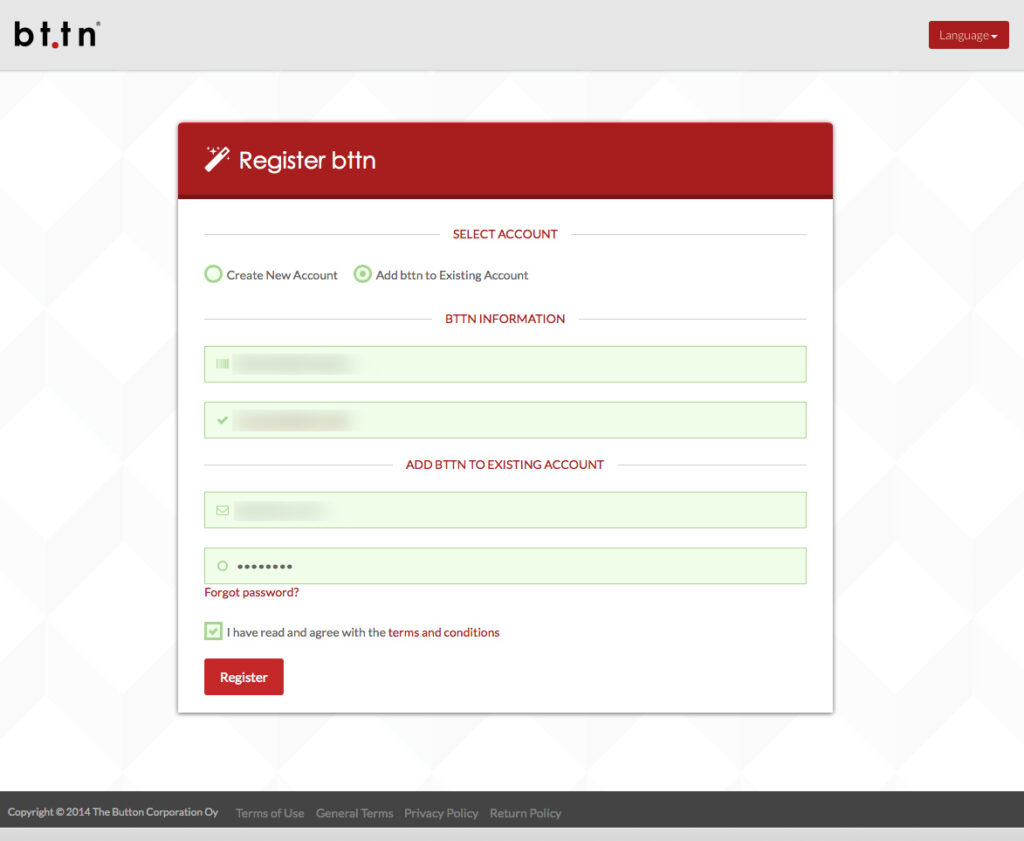
それでは、IFTTTと連携してみましょう。Bttnという項目があります。
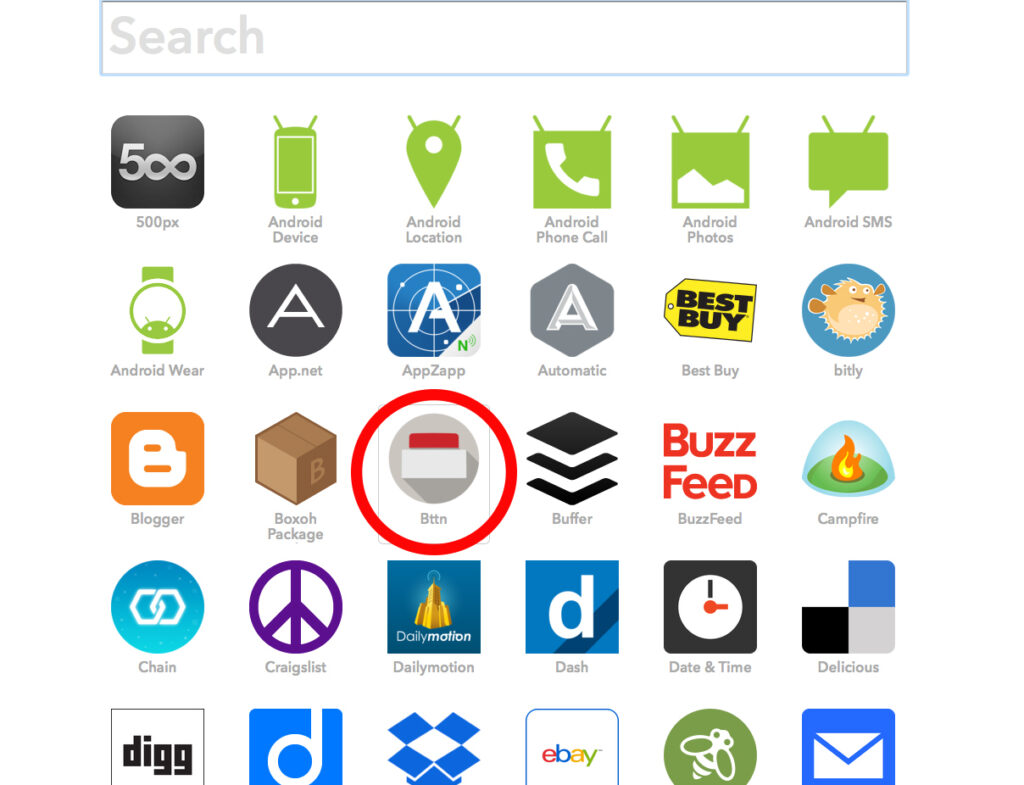
ここで設定した内容は、「bttnを押したら、iOSに通知が飛ぶ」というシンプルなもの。
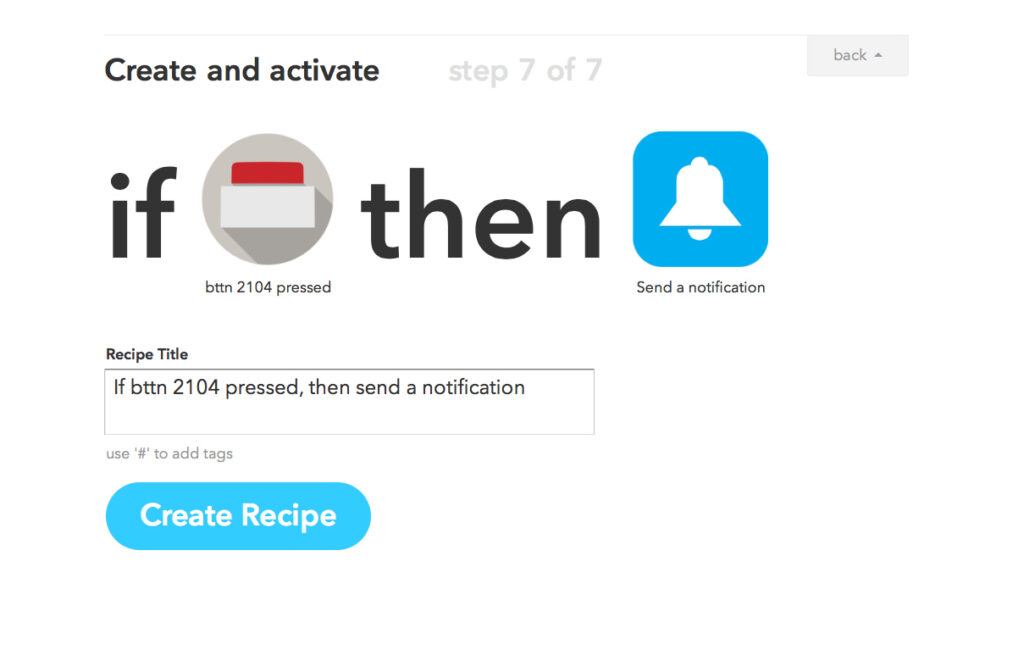
それでは、bttnを押してから通知までの様子をどうぞ。
隣のiPhoneに通知が行くだけの仕組みですが、
- bttnを押す
- bttnがWi-Fi経由でIFTTTのトリガーになる
- IFTTTからiPhoneへ通知を飛ばす
という動き方をしています。「ボタンを押すと◯◯◯ができる」というシンプルなUIのbttnですが、ボタンを押すだけなので幼児から老人、はては犬までWebサービスを使うことができます。
今後「すべてのモノにインターネット」を合言葉にIoT(Internet of Things)という概念が一般にも広がってくると思いますが、bttnのような分かりやすさがIoT普及の鍵となりそうです。

